

MANUAL USUARIO ADMINISTRADOR
Esta funcionalidad está habilitada en el menú de Administración de la Banca por Internet, en el mismo usuario Administrador, usted podrá gestionar todo lo correspondiente a los accesos y permisos de los usuarios asociados en su convenio.
Ingrese al Menú de “Administración” y luego al Sub-Menú “Perfil de seguridad”.
Presione “continuar” en la sección “Usuario Administrador”.
Per l de Seguridad
Nueva opción de seguridad para mejor uso del sistema de Banpaís x Internet. Es importante mantener en esta nueva herramienta sus datos actualizados.
Opciones de Seguridad
Usuario Administrador






A continuación se detalla cada una de las funcionalidades habilitadas en la opción de “Usuario Administrador”.




Banpaís x Internet le mostrará un listado con todos los usuarios asociados al convenio de su empresa.
DPRUEBA1
EGALDAMEZ1
EGALDAMEZ10
EGALDAMEZ11
EGALDAMEZ13
JMATE05
PPINEDA17
Administración de Usuarios
DE FIRMAS SOGERIN PRUEBA MIGRACIÓN
ERIN GERARDO GALDAMEZ CHEVEZ
ERIN GERARDO GALDAMEZ CHEVEZ
ERIN GERARDO GALDAMEZ CHEVEZ

ERIN GERARDO GALDAMEZ

ACTIVO
ACTIVO
ACTIVO
ACTIVO
ACTIVO


JOSE CRUZ MATEO INTERIANO


PAMELA VALERINO PINEDA SUYEN GALDAMEZ


ACTIVO
ACTIVO




Usuarios
Usuarios
Permisos
Usuarios
Usuario
Para definir los permisos que se habilitarán a determinado usuario, se deberá marcar el mismo y presionar el botón “Permisos”.
Administración de Usuarios
EGALDAMEZ1
EGALDAMEZ10
EGALDAMEZ11
EGALDAMEZ13
JMATE05
PPINEDA17
Permisos
ERIN GERARDO GALDAMEZ CHEVEZ
ERIN GERARDO GALDAMEZ CHEVEZ
ERIN GERARDO GALDAMEZ CHEVEZ
ERIN GERARDO GALDAMEZ
ACTIVO
ACTIVO
ACTIVO
ACTIVO


JOSE CRUZ MATEO INTERIANO


PAMELA VALERINO PINEDA SUYEN GALDAMEZ
ACTIVO
ACTIVO


Se presentará una pantalla adicional en la cual se deberá seleccionar el servicio el cual se desee autorizar al usuario:
Usuario:
Grupo:
Servicio: DPRUEBA1 --- Seleccione ----- Seleccione ---



Autorización de Cuentas y Uso




Grupo
Por facilidad al usuario, los servicios están organizados por grupo, por lo que en este combo se deberá seleccionar el grupo al cual corresponde el servicio que se desee parametrizar, los grupos disponibles son:
Servicios Generales
Módulo de Abastos
Pago a Proveedores y Contraseñas
BP ACH
Adquirencia POS
Cadenas Productivas
Transferencias entre cuentas
Control de cheques
BP Multipagos
Proveedores SAP
Tarjeta de crédito
Servicio
En este combo se debe seleccionar el servicio que se desee autorizar al usuario.
Al seleccionar el servicio, se presentará una pantalla en la cual se mostrarán las cuentas autorizadas al usuario, en los casos de que el servicio haya sido autorizado previamente se mostrará el tipo de uso que se haya registrado previamente a las cuentas autorizadas.
Autorización de Cuentas y Uso
Usuario: Grupo: Servicio: DPRUEBA1
SERVICIOS GENERALES
Transferencia Internacional
Cuenta Alias

USUARIO





A la par de cada cuenta se muestra un combo de selección, en el mismo, se deberá seleccionar el tipo de uso que se autorizará a la cuenta (si la cuenta no se autorizará o si se desea desautorizar se deberá seleccionar la opción “Sin autorización”).
Usuarios
Usuario:
Grupo:
Servicio:
Perfil Seguridad
Autorización de Cuentas y Uso
DPRUEBA1
SERVICIOS GENERALES
Transferencia Internacional
Cuenta Alias
Continuar
Tipo de Uso
ACCESO TOTAL


ACCESO TOTAL Sin Autorización
ACCESO TOTAL
CONSULTAS
CRÉDITO
ACCESO TOTAL
CRÉDITO Y CONSULTAS
DÉBITOS
DÉBITOS Y CONSULTAS
Regresar
DÉBITOS Y CRÉDITOS
ACCESO TOTAL


Para registrar la parametrización efectuada se deberá presionar el botón “Continuar”, posteriormente se presentará la pantalla de confirmación en la cual se deberá autorizar confirmar la operatoria.
Usuario:
Grupo:
Servicio: Usuarios
Autorización de Cuentas y Uso
¿Desea autorizar las siguientes cuentas?
DPRUEBA1
SERVICIOS GENERALES
Transferencia Internacional
Cuenta Alis
Continuar
Tipo de Uso
ACCESO TOTAL


ACCESO TOTAL
ACCESO TOTAL
Regresar


USUARIO ADMINISTRADOR
En esta opción se podrá reiniciar la contraseña a cualquiera de los usuarios listados, para lo cual se deberá seleccionar el usuario y presionar el botón “Reiniciar Contraseña”.
Usuario Nombre Estado
DPRUEBA1
EGALDAMEZ1
EGALDAMEZ10
EGALDAMEZ11
EGALDAMEZ13
JMATE05
PPINEDA17 DE FIRMAS SOGERIN PRUEBA MIGRACIÓN
ERIN GERARDO GALDAMEZ CHEVEZ
ERIN GERARDO GALDAMEZ CHEVEZ
ERIN GERARDO GALDAMEZ CHEVEZ

ERIN GERARDO GALDAMEZ

ACTIVO ACTIVO
ACTIVO
ACTIVO


JOSE CRUZ MATEO INTERIANO


PAMELA VALERINO PINEDA SUYEN GALDAMEZ


ACTIVO ACTIVO ACTIVO




Al seleccionar el usuario se presentará una pantalla en la cual se mostrarán los datos generales de la operación incluyendo el correo electrónico al cual será enviada la nueva contraseña (el correo se enviará a la dirección electrónica que tenga registrada el usuario seleccionado).
Al presionar el botón “continuar” se presentará la pantalla de confirmación en la cual se deberá confirmar la operatoria.
Reiniciar Contraseña
Usuario:
Nombre:
Correo electrónico: DPRUEBA1 DE FIRMAS SOGERIN PRUEBA MIGRACIÓN b_moderna@banpais.hn






1.3 REINICIAR CONTRASEÑA
Se presentará la pantalla de resultado en la cual se indicará que la operación se efectuó correctamente.
Usuarios Cuentas Firmas Perfil Seguridad
Reiniciar Contraseña
Se ha reiniciado la contraseña exitosamente.
Usuario:
Nombre:
Correo electrónico:
Tipo de usuario:
Estado:
EGALDAMEZ13
ERIN GERARDO GALDAMEZ
ERING@BANPAIS.HN Regresar



USUARIO ADMINISTRADOR
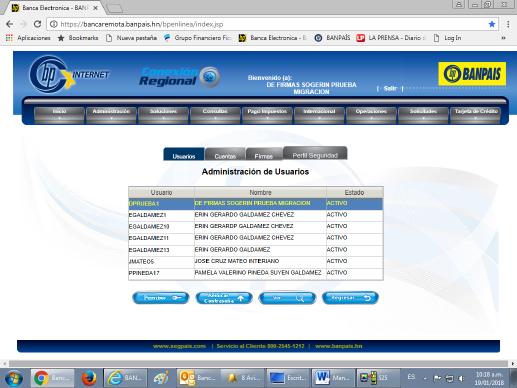
Al marcar un usuario y presionar el botón “ver” se presentará una pantalla informativa en la cual se podrán visualizar los datos del usuario seleccionado.
Usuarios Cuentas Firmas Perfil Seguridad
Administración de Usuarios
Usuario Nombre Estado
DPRUEBA1 DE FIRMAS SOGERIN PRUEBA MIGRACIÓN ACTIVO
EGALDAMEZ1
EGALDAMEZ10
EGALDAMEZ11
EGALDAMEZ13
JMATE05
PPINEDA17
ERIN GERARDO GALDAMEZ CHEVEZ
ERIN GERARDO GALDAMEZ CHEVEZ
ERIN GERARDO GALDAMEZ CHEVEZ
ERIN GERARDO GALDAMEZ
ACTIVO ACTIVO ACTIVO

JOSE CRUZ MATEO INTERIANO

2 OPCIÓN CUENTAS

PAMELA VALERINO PINEDA SUYEN GALDAMEZ

ACTIVO ACTIVO ACTIVO
Permisos Reiniciar Contraseña Ver Regresar




Al ingresar a esta opción se presentarán las cuentas autorizadas al convenio del usuario las cuales podrá administrar (autorizar o desautorizar).
Usuarios Cuentas Firmas Perfil Seguridad
Administración de Cuentas
Cuenta Nombre ALIAS MONEDA PRODUCTO
ERIN GERARDO GALDAMEZ CHEVEZ
ERIN GERARDO GALDAMEZ CHEVEZ
ERIN GERARDO GALDAMEZ CHEVEZ
ERIN GERARDO GALDAMEZ CHEVEZ
ERIN GERARDO GALDAMEZ CHEVEZ
ERIN GERARDO GALDAMEZ CHEVEZ
Permisos
CUENTA DE AHORROS DÓLARES
CUENTA DE AHORROS DÓLARES
CUENTA DE AHORROS DÓLARES
CUENTA DE AHORROS DÓLARES
CUENTA DE AHORROS DÓLARES
CUENTA DE AHORROS DÓLARES




Reiniciar Contraseña Ver Regresar
A continuación se detallan las opciones habilitadas.




Al seleccionar esta opción se presentará una pantalla en la cual se mostrarán las cuentas del cliente que aún no hayan sido autorizadas a su convenio en Internet Banking.
ERIN GERARDO GALDAMEZ CHEVEZ
ERIN GERARDO GALDAMEZ CHEVEZ
ERIN GERARDO GALDAMEZ CHEVEZ
ERIN GERARDO GALDAMEZ CHEVEZ
ERIN GERARDO GALDAMEZ CHEVEZ
ERIN GERARDO GALDAMEZ CHEVEZ
ERIN GERARDO GALDAMEZ CHEVEZ
ERIN GERARDO GALDAMEZ CHEVEZ
ERIN GERARDO GALDAMEZ CHEVEZ
ERIN GERARDO GALDAMEZ CHEVEZ
ERIN GERARDO GALDAMEZ CHEVEZ
ERIN GERARDO GALDAMEZ CHEVEZ
ERIN GERARDO GALDAMEZ CHEVEZ
ERIN GERARDO GALDAMEZ CHEVEZ
ERIN GERARDO GALDAMEZ CHEVEZ

CUENTA DE AHORROS DOLARES
CUENTA DE AHORROS DOLARES
CUENTA DE AHORROS DOLARES
CUENTA DE AHORROS DOLARES
CUENTA DE AHORROS DOLARES
CUENTA DE AHORROS DOLARES
CUENTA DE AHORROS DOLARES
CUENTA DE AHORROS DOLARES
CUENTA DE AHORROS DOLARES
CUENTA DE AHORROS DOLARES
CUENTA DE AHORROS DOLARES
CUENTA DE AHORROS DOLARES
CUENTA DE AHORROS DOLARES





CUENTA DE AHORROS DOLARES
CUENTA DE AHORROS DOLARES
Si se desea agregar alguna de las cuentas listadas, se deberá marcar la misma y presionar el botón “Agregar”. Se presentará una pantalla en la cual, si el cliente lo desea, podrá definir un “Alias” para identificar la misma.






CUENTAS
Administración de Cuentas
Usuarios Cuentas Firmas
Cuenta Nombre Moneda Producto
Alta de Cuentas
Usuarios Cuentas Firmas Perfil Seguridad
Cuenta Nombre
Moneda Producto
2.1 AGREGAR CUENTAS
Cuenta:
Nombre:
Moneda:
Alta de Cuentas
CUENTA BP PARA PAGO AUTOMÁTICO
US$






Al presionar el botón “Continuar” se presentará la pantalla de confirmación en la cual se deberá confirmar la autorización de la cuenta.
Cuenta:
Nombre:
Moneda:
Alta de Cuentas
¿Desea crear la cuenta con los siguientes datos? Regresar
CUENTA BP PARA PAGO AUTOMÁTICO
US$

NUEVA CUENTA





MODIFICAR ALIAS
2.2
En esta opción se podrá modificar el ALIAS registrado a una cuenta, para lo cual se deberá seleccionar la cuenta que se desee (cuentas listadas) y presionar desautorizar el botón “Modificar Alias”. Se presentará una pantalla en la cual se mostrará habilitado el campo “Alias” en el cual se podrá modificar o registrar el nuevo Alias (se mostrará el campo registrado previamente).
Administración de Cuentas
CUENTA BP PARA PAGO AUTOMÁTICO
CUENTA BP PARA PAGO AUTOMÁTICO
CUENTA BP PARA PAGO AUTOMÁTICO
CUENTA BP PARA PAGO AUTOMÁTICO
CUENTA BP PARA PAGO AUTOMÁTICO
CUENTA BP PARA PAGO AUTOMÁTICO
CUENTAS PARA PRUEBAS
CHEQUES 4 cheque5 administrador
ANAP
AHORRO DORY´S prueba producción
CUENTA DE AHORROS DÓLARES
CUENTA DE AHORROS DÓLARES
CUENTA DE AHORROS DÓLARES
CUENTA DE AHORROS DÓLARES
CUENTA DE AHORROS DÓLARES
CUENTA DE AHORROS DÓLARES
CUENTA DE AHORROS DÓLARES




Modificar Alias Eliminar x





CUENTA DE AHORROS DÓLARES
CUENTA DE AHORROS DÓLARES
CUENTA DE AHORROS DÓLARES
Para proceder con la modificación se deberá presionar el botón “Continuar”, se mostrará la pantalla de confirmación en la cual se deberán verificar los datos y presionar el botón “Confirmar” para proceder con el cambio.
Cuenta:
Nombre:
Moneda:
Modificar Cuentas
CUENTA BP PARA PAGO AUTOMÁTICO

CUENTA DE CHEQUES COMUN JURÍDICO
CUENTAS PARA PRUEBAS





CUENTAS
2.2 MODIFICAR ALIAS
Usuarios Cuentas Firmas Perfil Seguridad
Modificar Cuentas
La cuenta fue modificada satisfactoriamente.
Cuenta:
Nombre:
Moneda:
Producto:
Alias:
CUENTAS PARA PRUEBAS
CUENTA BP PARA PAGO AUTOMÁTICO 00000000000 Regresar

2.3


Se presenta la pantalla de confirmación, una vez realizada la modificación.
ELIMINAR CUENTAS
En esta opción se podrá desautorizar cualquiera de la cuentas listadas. Para eliminar una cuenta se deberá marcar la misma y presionar el botón “Eliminar”. Se mostrará una pantalla en la cual se presentarán los datos generales de la cuenta. Para proceder con la eliminación se deberá presionar el botón “Continuar”.
Usuarios Cuentas Firmas Perfil Seguridad
Cuenta: Nombre:
Moneda:
Eliminar Cuentas
CUENTA BP PARA PAGO AUTOMÁTICO
CUENTAS PARA PRUEBAS


CUENTA DE CHEQUES COMÚN JURÍDICO


Se presentará la pantalla de resultado en la cual se deberá verificar la información, presionar el botón “Confirmar” y de esta manera completar el proceso de eliminación de la cuenta. (Este proceso eliminará la cuenta de cualquier servicio autorizado a los usuarios autorizados al convenio). CUENTAS
ELIMINAR CUENTAS 2.3 ELIMINAR CUENTAS
Usuarios Cuentas Firmas Perfil Seguridad
Eliminar Cuentas
¿Desea eliminar cuenta con los siguientes datos?
Cuenta: Nombre: Moneda:
00000000000
CUENTA BP PARA PAGO AUTOMÁTICO
L

CUENTAS PARA PRUEBAS
Confirmar


CUENTA DE CHEQUE COMÚN JURÍDICO

Regresar


Se presenta la pantalla de confirmación, una vez realizada la eliminación.
Cuenta: Nombre: Moneda:
Producto: Alias:
Eliminar Cuentas
La cuenta fue eliminada satisfactoriamente.
00000000000
CUENTA BP PARA PAGO AUTOMÁTICO
L

CUENTAS PARA PRUEBAS
Regresar


CUENTAS
Al ingresar a esta opción se podrán definir los diferentes escenarios de firmas que se utilizarán para la autorización de operaciones en el convenio.
Usuarios
Cuentas
Firmas Perfil Seguridad
Consulta de Firmas por Servicio
Servicios Generales
Servicio
Paro de Pago de Cheques
Bloqueo de Cuentas de Ahorro
Compra de Divisas
Referencias Bancarias
Transferencia Internacional
Préstamos de Libranza
Por facilidad al usuario, los servicios están organizados por grupo, por lo que en este combo se deberá seleccionar el grupo al cual corresponde el servicio en el que se desean parametrizar las firmas, los grupos disponibles son:
Servicios Generales:
Servicios de pagos, transferencias y gestiones.
Módulo de Abastos:
Servicios exclusivos de la funcionalidad de Abastos.
Pagó a Proveedores y Contraseñas:
Servicios propios de la funcionalidad de pago a proveedores.
BP ACH:
Servicios de la funcionalidad de transferencias Interbancarias ACH.
Adquirencia POS:
Servicios de la funcionalidad de Adquirencia.
Cadenas Productivas:
Servicios de la Funcionalidad de Cadenas Productivas.
Transferencias entre cuentas:
Servicios de las transferencias propias y terceros a cuentas BP.
Control de cheques:
Servicio de seguridad que permite reportar cheques emitidos por el cliente.
BP Multipagos:
Servicio de administración, consulta y pagos de servicios de cobranzas.
Proveedores SAP:
Servicios propios de la funcionalidad de pago a proveedores, generando lotes desde su sistema SAP local.
Tarjeta de crédito:
Servicios de consulta y pagos de Tarjeta de crédito Banpaís.
Al presionar sobre algún grupo se listarán cada uno de los servicios asociados al mismo, (únicamente se listan los servicios que aplican para el proceso de autorización por medio de firmas).
Usuarios
Consulta de Firmas por Servicio
Servicios Generales
Servicio
Paro de Pago de Cheques
Bloqueo de Cuentas de Ahorro
Compra de Divisas
Referencias Bancarias
Transferencia Internacional
Préstamos de Libranza
Para proceder con la parametrización de firmas a un servicio se deberá seleccionar el mismo (hacer clic), a continuación se presentará una pantalla adicional en la cual se visualizarán y administrarán los escenarios de firmas para el servicio seleccionado.
Servicio:
Detalle de Firmas por Servico
Paro de Pago de Cheques











A continuación se detallan las opciones habilitadas en esta pantalla:
Al seleccionar esta opción se podrán agregar nuevos escenarios de firmas.
Firma A:
Agregar Firmas por Servico
Servicio: Paro de Pago de Cheques
Firma A


En este campo se define cuantas firmas Tipo “A” se requerirán para autorizar el servicio.
Firma B:


En este campo se define cuantas firmas Tipo “B” se requerirán para autorizar el servicio.
Firma C:
En este campo se define cuantas firmas Tipo “C” se requerirán para autorizar el servicio.
Posterior a crear el escenario, se deberá presionar el botón de “Continuar”. En ese momento se presentará la pantalla de confirmación en la cual se deberá verificar los datos y si todo está correcto, se deberá presionar el botón de “Confirmar”.
Confirmación Agregar Firmas
¿Desea
Servicio: Paro de Pago de Cheques
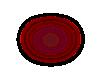




En esta opción se podrán eliminar los escenarios de firmas que se requieran, para esto se deberá marcar el escenario que se desee eliminar y presionar el botón “Eliminar”. Se presentará una pantalla con los datos generales de la operación, en la misma se deberá presionar el botón “Continuar”.
Servicio: Paro de Pago de Cheques















Al presionar el botón “Continuar” se presentará la pantalla de confirmación en la cual el usuario deberá confirmar la operatoria presionando el botón “Confirmar”.
Eliminar Firmas
¿Desea eliminar las siguientes firmas?
Servicio: Paro de Pago de Cheques

Confirmar



Regresar


3.2 ELIMINAR
Si todo está correcto se presentará la pantalla de resultado en la cual se indicará que el proceso se ha efectuado exitosamente.
Usuarios Cuentas Firmas Perfil Seguridad
Eliminar Firmas
Gestión procesada.
Referencia: 000000000
Servicio: Paro de Pago de Cheques
Regresar


En esta opción el usuario podrá modificar los escenarios de firmas creados previamente, para esto se deberá marcar el escenario que se desee y presionar el botón “Modificar”. Al presionar el mismo, se presentará una pantalla con los datos generales de la operación, en la misma se deberán efectuar los cambios deseados y presionar el botón “Continuar” para proceder con el registro de los mismos.
Modi car Firmas por Servicio
Servicio: Paro de Pago de Cheques
Firma A




Al presionar el botón “Continuar” se presentará la pantalla de confirmación en la cual el usuario deberá confirmar la operatoria presionando el botón “Confirmar”.
Modi car Firmas por Servicio
Gestión procesada
Referencia: 000000000
Servicio: Bloqueo de Cuentas de Ahorro
Si todo está correcto, se presentará la pantalla de resultado en la cual se indicará que el proceso se ha efectuado exitosamente.


Se aplicaron ajustes al servicio de Usuario Administrador en el nuevo módulo de perfil de seguridad, y cuenta con nuevas opciones en las cuales usted podrá administrar la información de cada usuario registrado en su convenio.
Ingreso a perfil de seguridad, Usuario Administrador.
Conexión Regional
1. Ingrese desde el menú de administración, a las opciones perfil de seguridad.
Per l de Seguridad
2. En la sección Usuario Administrador presione “Continuar”
Nueva opción de seguridad para mejor uso del sistema de Banpaís x Internet. Es importante mantener en esta nueva herramienta sus datos actualizados.
Opciones de Seguridad
Usuario Administrador






El usuario administrador deberá autorizar cualquier dato que sea ingresado o modificado por el usuario normal dentro del convenio.


Inicio
Soluciones Consultas Administración
Período para cambio de contraseña
El usuario administrador podrá escoger el tiempo para el cual Banpaís x Internet le solicitará cambio de contraseña automáticamente para todos los usuarios de su convenio dentro de las opciones disponibles.
Seleccione el periodo de días calendario en el cual usted desea que Banpaís x Internet solicite el reinicio automático de su contraseña, y presione en el botón “Confirmar”.
Periodo para cambio de contraseña











Este cambio afectará a todos los usuarios administrados en su convenio.

Aprobación de peticiones
Para un mejor control y seguridad en sus datos, Banpaís x Internet cuenta con un método de autorización de peticiones para todas las solicitudes y actualizaciones de perfil de seguridad realizadas por los usuarios administrados en su convenio.
Presione en la palabra “aquí”, para que usted pueda ver las peticiones pendientes de su aprobación.
La banca lo redireccionará al menú de usuario administrador para que usted pueda verificar todas las peticiones registradas por los usuarios de su convenio.
Seleccione la petición que usted desea aprobar, posteriormente presione el botón “Autorizar.”









Banpaís x internet mostrará en pantalla la confirmación por autorización de cambios para el convenio seleccionado. Para culminar el proceso presione sobre el botón “Confirmar”.









Denegación de peticiones
Presione en la palabra “aquí”, para que usted pueda ver las peticiones pendientes de su aprobación.
La banca lo redireccionará al menú de usuario administrador para que usted pueda verificar todas las peticiones registradas por los usuarios de su convenio.
Seleccione la petición que usted desea aprobar, posteriormente presione el botón “Denegar.”









Banpaís x internet, mostrará en pantalla, la confirmación por rechazo de cambios. Para el convenio seleccionado deberá ingresar una razón de rechazo, para culminar el proceso presione sobre el botón “Confirmar”.











En el próximo ingreso del usuario administrado, Banpaís x Internet mostrará en el pie de pantalla de su sesión, un mensaje indicando que la petición solicitada fue rechazada.
Para que el usuario normal pueda actualizar nuevamente su información deberá dar clic en la opción “Aquí”, la cual lo direccionará nuevamente al menú de seguridad.
